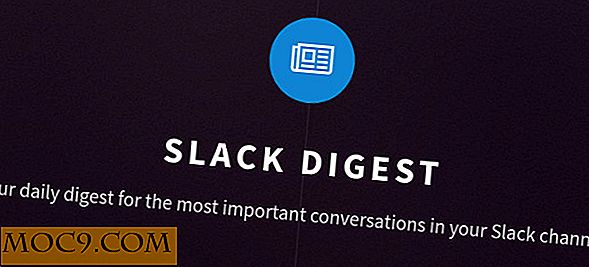Så här anpassar du Google Bar
Hur ofta använder du Google Bar - du vet, den svarta fältet som sitter högst upp på de flesta Googles webbplatser? Om du är som jag använder du förmodligen inte den ofta eftersom det är lite besvärligt.
Många av de artiklar som jag använder regelbundet är inte synliga i fältet, och det är ofta snabbare att använda omnibar för att gå direkt till en webbplats. Dessutom är föremålen inte i någon speciell ordning, så det är lite oorganiserat.
Lyckligtvis finns det en webbläsareutvidgning som hjälper till med det här problemet. Så här anpassar du Google Bar så att den fungerar för dig.
1. Installera + Du Gbar Chrome-förlängningen. (Firefox-användare kan installera tillägget här)
2. Gå till någon av Googles webbplatser (sök, kör, mail, kalender osv.) Och klicka på kugghjulsikonet längst upp till vänster på sidan. Detta kommer att ge upp + Du Gbar-menyn.

3. Nu handlar det bara om att dra och släppa menyalternativen för att ordna dem som du vill. Du kan anpassa Google Bar, menyn Fler och ännu mer.

Obs! Även om jag inte är säker på syftet med objekten "ännu mer", eftersom det går till Googles produktersida, som visar alla Google-objekt. Avsnittet "Ännu mer" verkar vara en plats för att helt enkelt lagra objekt som du inte vill se alls i baren.
4. När du ordnar objekten i Google Bar visas de nya ändringarna omedelbart: Google Bar ändras när du drar och släpper varje objekt.

5. När du är klar klickar du någonstans på sidan för att stänga av + You Gbar och börja använda din nya Google Bar!
Det kan göra det mycket bekvämare för dig att anpassa Google Bar. Alla produkter som du faktiskt vill använda kommer att visas i den ordning du vill ha; behöver inte söka efter dem.

![Hur man tar bort sig från en Facebook-grupp [snabba tips]](http://moc9.com/img/remove-facebook-group-view-all.jpg)